Jak odzyskać dostęp do dysku twardego, naprawić błąd uniemożliwiający otwarcie dysku twardego

W tym artykule pokażemy Ci, jak odzyskać dostęp do dysku twardego w przypadku awarii. Sprawdźmy!
Instagram to niesamowita platforma dla entuzjastów mediów społecznościowych. Niezależnie od tego, czy chcesz pokazać swoje umiejętności fotograficzne, czy podzielić się szczerymi zdjęciami z ostatniej samotnej podróży, Instagram to idealne medium. Jego unikalny zestaw funkcji, fajny interfejs i nieskończone możliwości sprawiają, że Instagram jest niezwykle popularny, zwłaszcza wśród młodzieży. To wspaniała platforma do udostępniania zdjęć, vlogów, tworzenia historii, poznawania nowych ludzi i poszerzania naszego zasięgu. Aplikacja została niedawno kupiona przez Facebooka i miała ponad miliard aktywnych użytkowników na całym świecie.
W tym artykule omówimy jedną bardzo fajną i interesującą funkcję Instagrama , jaką jest historia na Instagramie. Za pomocą aplikacji możesz przesyłać tekst, zdjęcia, filmy i piosenki jako historię. Ta historia pozostaje w Twoim profilu przez 24 godziny, a następnie automatycznie znika. Ta historia może być oglądana wiele razy w ciągu dnia i widoczna dla wszystkich obserwujących i znajomych. Ta funkcja jest dość często używana przez wszystkich użytkowników Instagrama, a jednak istnieją pewne ukryte aspekty tworzenia historii, o których wszyscy nie wiedzą.
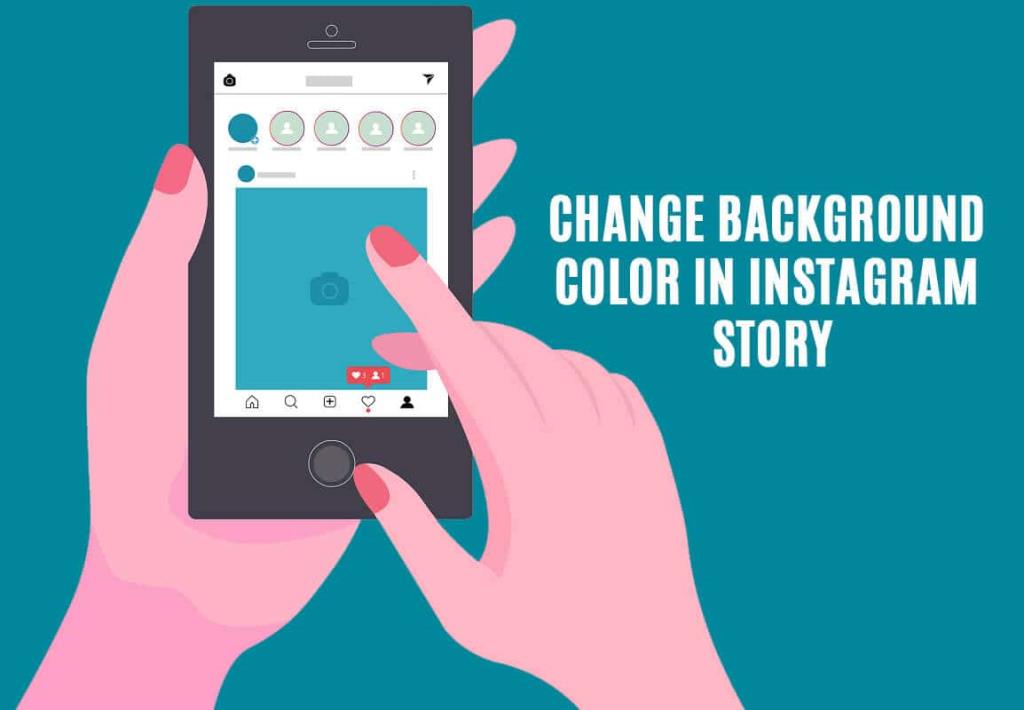
Jednym z takich aspektów jest zmiana koloru tła w historii na Instagramie. Być może zauważyłeś, że Instagram automatycznie przypisuje kolor tła w zależności od kolorów posta. Istnieje jednak możliwość ręcznej zmiany i dokładnie to omówimy w tym artykule.
Zawartość
Powszechnym zastosowaniem historii na Instagramie jest udostępnianie posta wszystkim znajomym i obserwującym. Zamiast wysyłać je do nich indywidualnie, możesz umieścić je w swojej historii i każdy będzie mógł to zobaczyć.
Jak wspomniano wcześniej, gdy przesyłasz post do swojej historii, Instagram automatycznie wybierze kolor tła w zależności od kolorów użytych w poście. Na przykład udostępniasz post o Dniu Świętego Patryka i ma on dużo żywych zielonych kolorów, wtedy kolorem tła będzie odcień zieleni. Możesz jednak ręcznie zmienić ten kolor. Wykonaj poniższe czynności, aby zobaczyć, jak to zrobić.
1. Najpierw dodaj post do swojej Story i pozwól Instagramowi ustawić domyślny kolor tła.
2. Teraz dotknij przycisku „Rysuj” u góry ekranu.
3. Następnie wybierz narzędzie Sharpie, a następnie wybierz kolor, który chcesz ustawić jako kolor tła z palety podanej poniżej.
4. Możesz również użyć narzędzia Kroplomierz, aby wybrać dowolny kolor z samego postu.
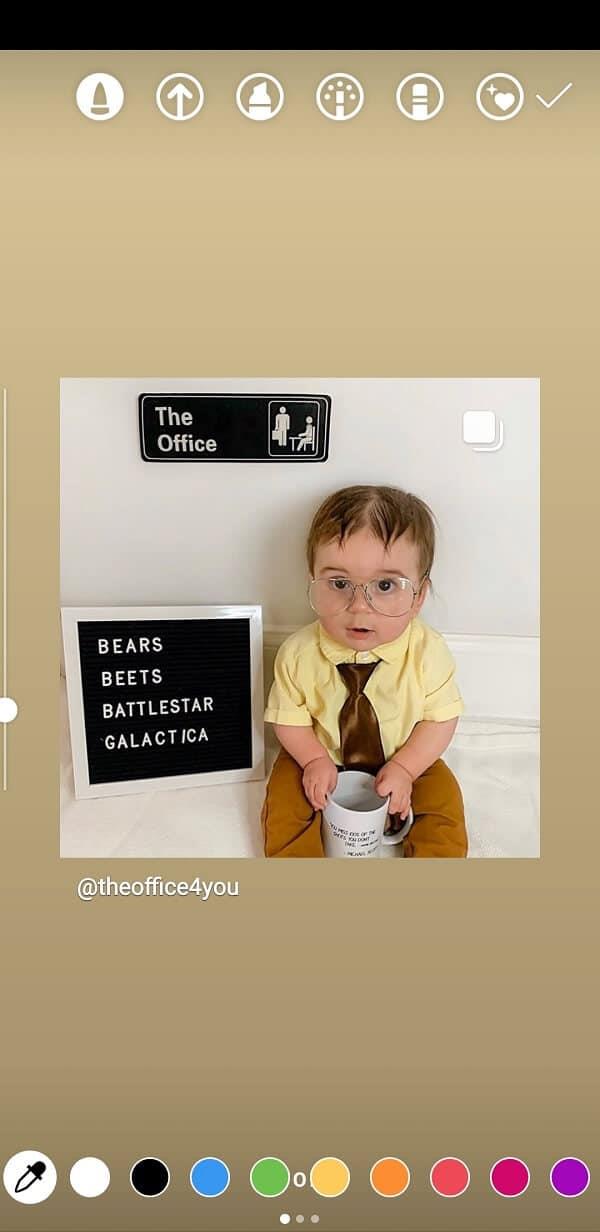
5. Teraz dotknij i przytrzymaj palec w dowolnym miejscu tła, a jego kolor się zmieni.
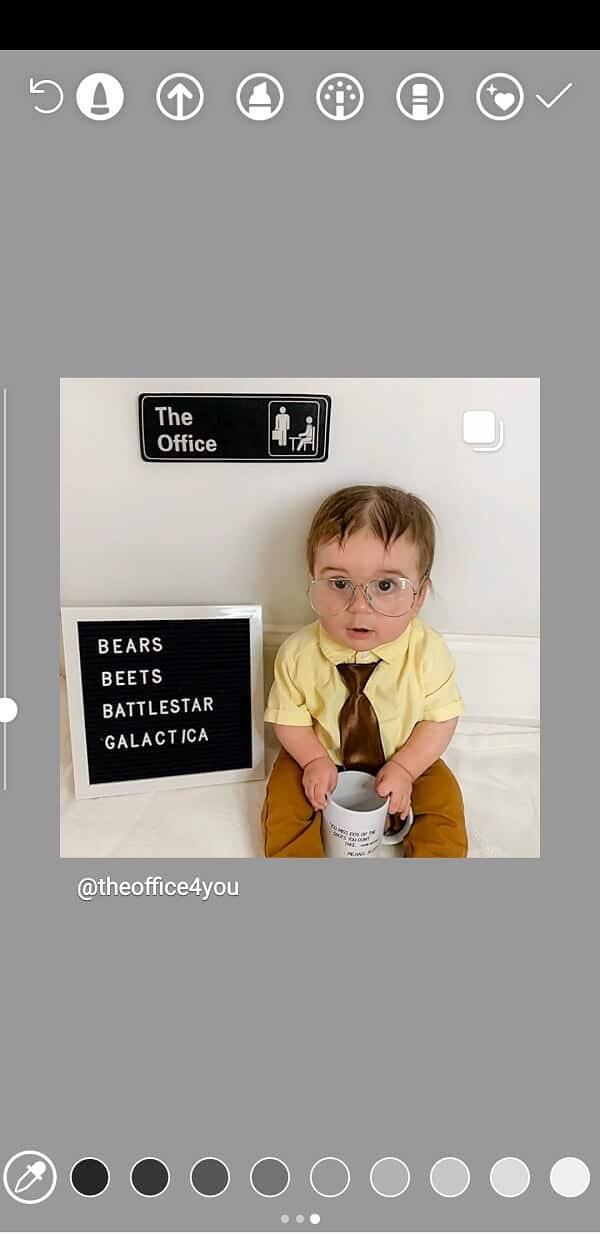
6. W ten sposób możesz ustawić dowolny kolor jako tło dla posta, który udostępniasz w swojej relacji na Instagramie.
Jest wiele rzeczy, które możesz opublikować w swojej historii na Instagramie, a prawdopodobnie najprostszą z nich jest zdjęcie. Na stronie relacji na Instagramie możesz kliknąć zdjęcie za pomocą przycisku aparatu i natychmiast przesłać je do swojej historii.
Po kliknięciu zdjęcia zobaczysz, że zajmuje ono cały obszar ekranu i nie ma tła jako takiego. Jeśli jednak uszczypniesz i pomniejszysz, przekonasz się, że tło istnieje. Jeśli nie podoba Ci się domyślny kolor tła wybrany przez Instagram, zawsze możesz go zmienić.
Jednak zmiana koloru tła ma nieco inny wpływ na historię na Instagramie. Zamiast jedynie zmieniać kolor tła, tworzy kolorowy filtr nałożony na oryginalny obraz. Możesz wykorzystać tę funkcję, aby dodać kolorową warstwę do zdjęcia i eksperymentować z różnymi efektami artystycznymi. Wykonaj poniższe czynności, aby zobaczyć, jak to zrobić.
1. Najpierw przejdź do sekcji Historia na Instagramie i kliknij zdjęcie .

2. Teraz uszczypnij i pomniejsz obraz, a tło będzie widoczne.
3. Następnie stuknij w przycisk Rysuj i wybierz narzędzie Zakreślacz .
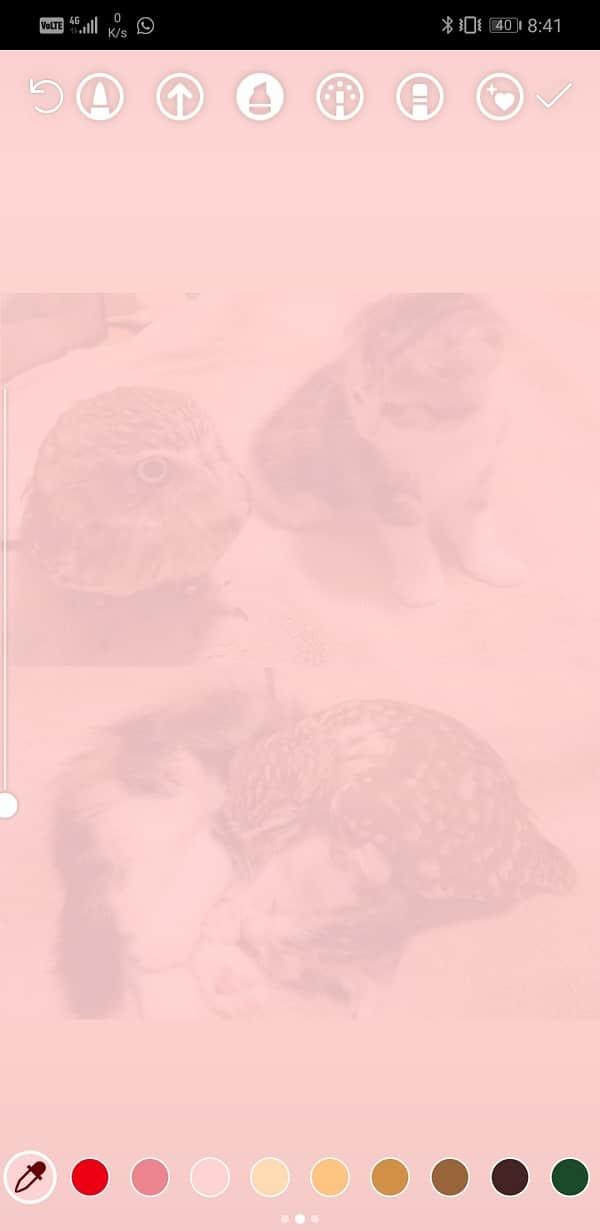
4. Teraz wybierz kolor z palety lub użyj narzędzia Kroplomierz, aby wybrać kolor z samego obrazu.
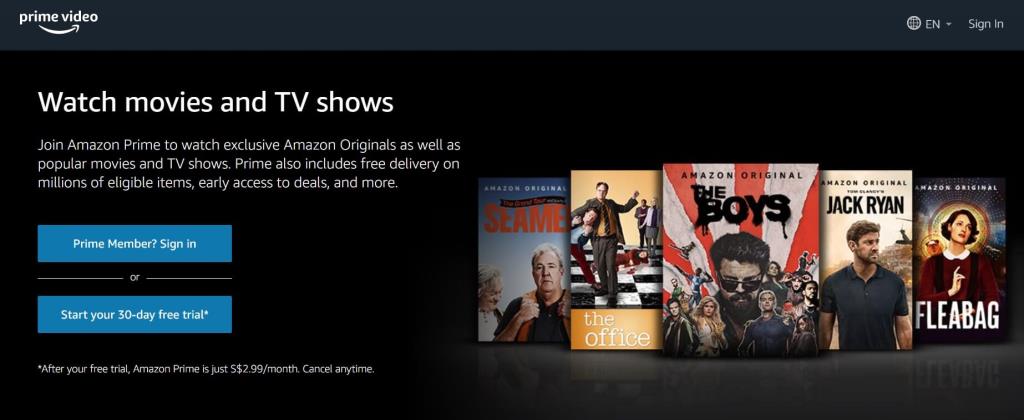
5. Następnie dotknij i przytrzymaj ekran.
6. Zobaczysz, że twój obrazek jest pokryty przezroczystą warstwą wybranego koloru, która emuluje efekt podobny do filtra.

Jeśli nie podoba ci się efekt filtra i chciałbyś zachować oryginalny obraz ze zmienionym tłem, będziesz musiał trochę popracować. Podobnie jak w poprzednim przypadku, jeśli spróbujesz użyć narzędzia Sharpie w tle , po prostu wypełni cały ekran jednolitym kolorem. Musisz odkryć zdjęcie za pomocą narzędzia do wymazywania . Nie będzie miał idealnego wykończenia, ale i tak jest lepszy niż użycie filtra, który ci się nie podoba. Poniżej znajduje się przewodnik krok po kroku dla tego samego.
1. Zacznij od zrobienia zdjęcia, a następnie pomniejsz, aby odsłonić tło.
2. Teraz dotknij przycisku „Rysuj” i wybierz narzędzie Sharpie.
3. Następnie wybierz kolor z palety lub użyj „Narzędzia Kroplomierz”, aby wybrać kolor ze zdjęcia, a następnie dotknij i przytrzymaj ekran.
4. Zobaczysz, że cały ekran zostanie pokryty warstwą jednolitego koloru.
5. Teraz wybierz narzędzie Gumka i zacznij przesuwać palcem po obszarze, w którym znajduje się twoje zdjęcie.
6. Spowoduje to usunięcie jednolitego koloru z tego obszaru i odsłonięcie znajdującego się poniżej zdjęcia.
Przeczytaj także: Jak sprawdzić wiadomości na Instagramie na swoim komputerze
Oprócz przesyłania postów i zdjęć możesz również opublikować małą wiadomość w swojej historii, korzystając z opcji „Utwórz” . Możesz wpisać swój tekst i przesłać go, aby wszyscy mogli go zobaczyć. Teraz, gdy znajdziesz się na ekranie Utwórz, Instagram automatycznie ustawi domyślny kolor tła dla Twojego tekstu. Możesz to łatwo zmienić, wykonując czynności podane poniżej.
1. Pierwszą rzeczą, którą musisz zrobić, to otworzyć sekcję Historia na Instagramie i dotknąć opcji Utwórz .
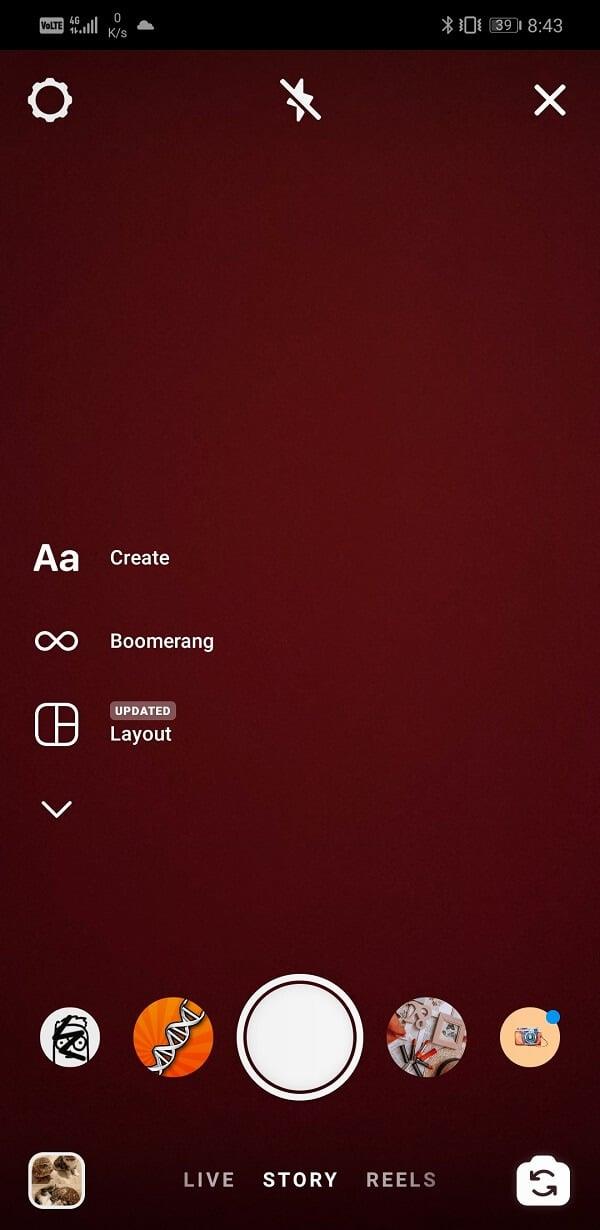
2. Teraz przejdź do wpisania wiadomości.
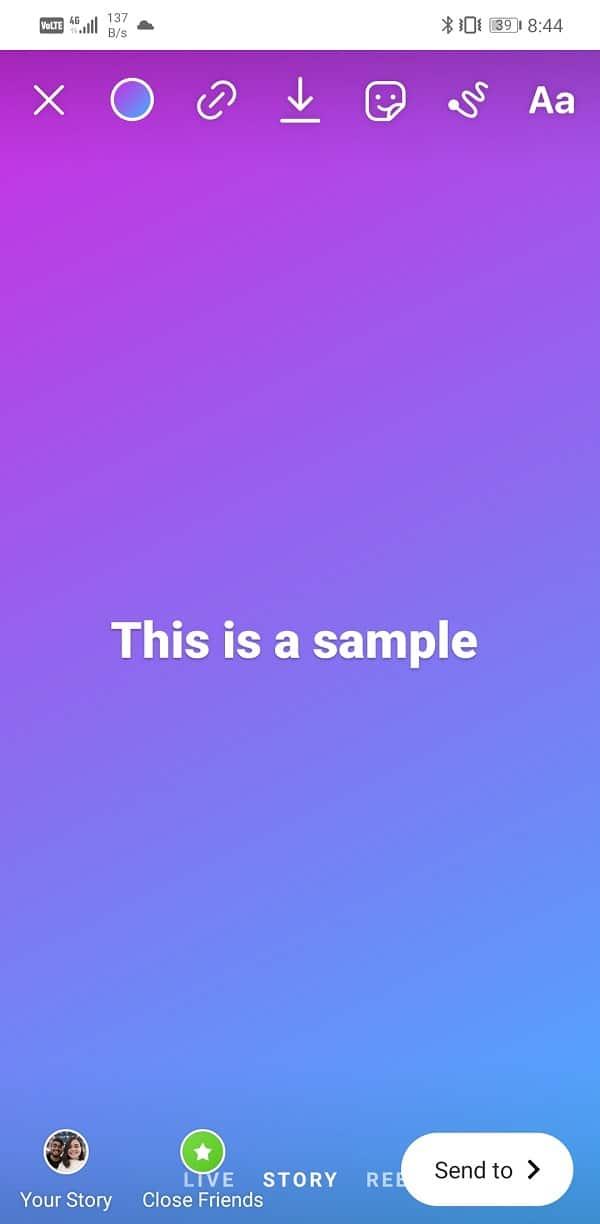
3. Zobaczysz, że w prawym dolnym rogu znajduje się okrągły przycisk wyboru koloru . Jeśli go dotkniesz, kolor tła zmieni się i przełączy między ustawionymi wzorami kolorów na Instagramie.
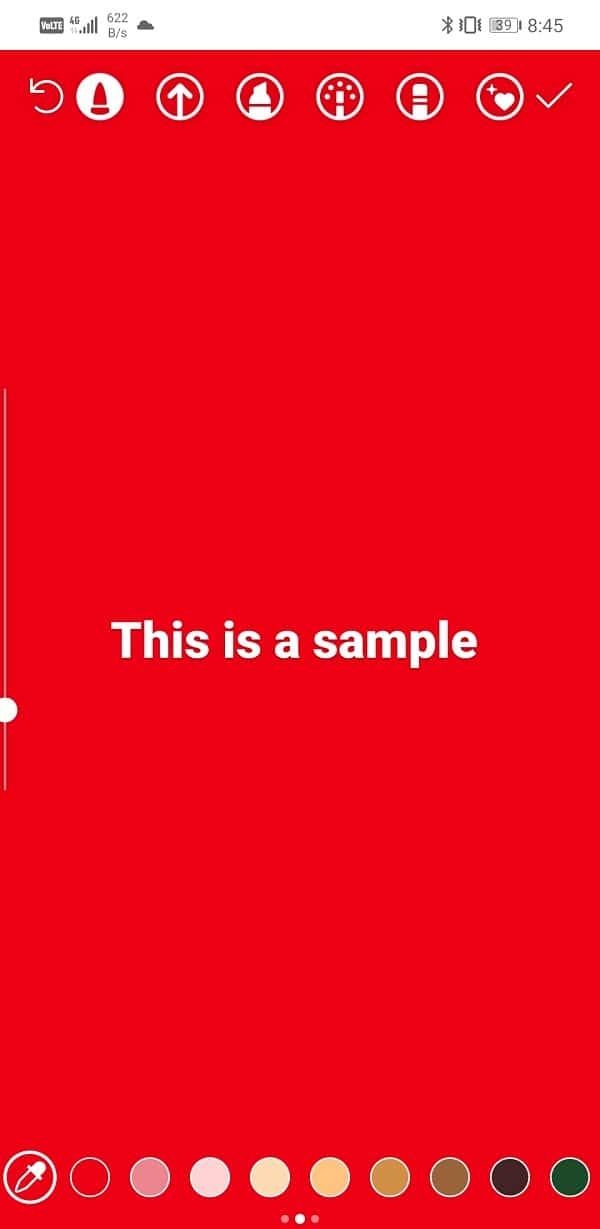
4. Jeśli nie jesteś zadowolony z żadnego z istniejących kolorów tła, możesz ustawić własny niestandardowy kolor tła.
5. Aby to zrobić, dotknij przycisku Rysuj i wybierz narzędzie Sharpie .
6. Teraz wybierz kolor z palety i dotknij i przytrzymaj ekran, a zmieni się kolor tła.
Możesz także ponownie opublikować czyjąś historię, a Instagram automatycznie ustawi kolor tła, aby pasował do oryginalnej historii . To tło nie jest początkowo widoczne, ale gdy się uszczypnie, zostanie ujawnione.
Jeśli chodzi o zmianę domyślnego koloru tła, spotkasz się z podobnym ograniczeniem, jak w przypadku zamieszczania zdjęcia. Wybrany kolor pojawi się jako półprzezroczysta warstwa na wątku. Przynosi to efekt przeciwny do zamierzonego, ponieważ ludzie nie będą w stanie właściwie zobaczyć podstawowej historii. Możesz także wybrać opcję odsłaniania zdjęć za pomocą narzędzia Gumka . Jednak obie te metody nie są tak dobre, jeśli chodzi o ponowne publikowanie historii.
Jest trzecia, lepsza alternatywa. Możesz użyć narzędzia Efekty i koloru regionu peryferyjnego narracji. Wykonaj poniższe czynności, aby zobaczyć, jak to zrobić.
1. Najpierw dodaj historię, którą oznaczyłeś w swojej własnej historii.
2. Teraz będziesz mógł zobaczyć, że Instagram przypisał już domyślne tło.
3. Stuknij w przycisk Rysuj i wybierz narzędzie Efekty.
4. Teraz wybierz kolor z palety lub użyj narzędzia Kroplomierz, aby wybrać kolor z samego postu.
5. Następnie użyj palca, aby pokolorować obszar tła. Jeśli chcesz, możesz użyć wielu kolorów. Będzie to po prostu jak malowanie tła za pomocą pędzla.
6. Stuknij w przycisk Gotowe , gdy będziesz zadowolony ze zmian.
Jeśli jesteś perfekcjonistą i chcesz, aby Twoja historia wyglądała niesamowicie, prawdopodobnie spędzasz godziny na szukaniu odpowiedniej kombinacji kolorów i tworzeniu tła. Istnieje jednak łatwiejsza alternatywa. Możesz wybierać spośród setek szablonów tła, aby nadać swojemu sklepowi profesjonalny wygląd.
Te szablony zostały zaprojektowane specjalnie dla Instagram Story i są dostępne bezpłatnie w Internecie. Wszystko, co musisz zrobić, to wejść na te witryny, wybrać szablon i przesłać tam swoje zdjęcie. Automatycznie utworzy plik obrazu, który możesz przesłać tak, jak w swojej historii na Instagramie. Niektóre witryny umożliwiają nawet wprowadzanie drobnych zmian i edycji w szablonie, dzięki czemu można dostosować niektóre elementy, aby jak najlepiej pasowały do Twojego zdjęcia. Możesz korzystać z witryn innych firm, na których można bezpłatnie znaleźć niesamowite szablony, takie jak Canva , Kapwing , PlaceIt , Crell o itp.
Oprócz stron internetowych znajdziesz również kilka aplikacji, które mają na celu pomóc Ci w tworzeniu wspaniałych postów i historii na Instagramie. Te aplikacje mają kilka narzędzi do tworzenia i edycji do tworzenia profesjonalnych historii na Instagramie. Kilka przykładów takich aplikacji to „Over, Canva , Story Maker i Unfold ” . Te aplikacje są dostępne zarówno na iOS, jak i na Androida, więc zainstaluj je i wypróbuj.
Zalecana:
Mamy nadzieję, że te informacje okażą się przydatne i udało Ci się zmienić kolor tła historii na Instagramie. Możliwość stworzenia idealnej historii na Instagramie jest bardzo ważna dla influencerów i entuzjastów mediów społecznościowych. Jest to sposób na wyrażenie swojej osobowości swoim obserwatorom i przyjaciołom. Pozwala ludziom zorientować się, jak wygląda Twój przeciętny dzień.
Możesz także podzielić się swoimi opiniami i przemyśleniami na temat popularnego problemu za pośrednictwem historii na Instagramie. Wiele osób uwielbia zwracać uwagę na szczegóły, a możliwość zmiany koloru tła to tylko jeden z wielu aspektów, które sprawiają, że Twoja historia jest estetyczna. Dlatego zachęcamy do wypróbowania wszystkich wskazówek i trików omówionych w artykule podczas przesyłania kolejnej historii.
W tym artykule pokażemy Ci, jak odzyskać dostęp do dysku twardego w przypadku awarii. Sprawdźmy!
Na pierwszy rzut oka AirPodsy wyglądają jak każde inne prawdziwie bezprzewodowe słuchawki douszne. Ale wszystko się zmieniło, gdy odkryto kilka mało znanych funkcji.
Firma Apple wprowadziła system iOS 26 — dużą aktualizację z zupełnie nową obudową ze szkła matowego, inteligentniejszym interfejsem i udoskonaleniami znanych aplikacji.
Studenci potrzebują konkretnego typu laptopa do nauki. Powinien być nie tylko wystarczająco wydajny, aby dobrze sprawdzać się na wybranym kierunku, ale także kompaktowy i lekki, aby można go było nosić przy sobie przez cały dzień.
Dodanie drukarki do systemu Windows 10 jest proste, choć proces ten w przypadku urządzeń przewodowych będzie się różnić od procesu w przypadku urządzeń bezprzewodowych.
Jak wiadomo, pamięć RAM to bardzo ważny element sprzętowy komputera, który przetwarza dane i jest czynnikiem decydującym o szybkości laptopa lub komputera stacjonarnego. W poniższym artykule WebTech360 przedstawi Ci kilka sposobów sprawdzania błędów pamięci RAM za pomocą oprogramowania w systemie Windows.
Telewizory Smart TV naprawdę podbiły świat. Dzięki tak wielu świetnym funkcjom i możliwościom połączenia z Internetem technologia zmieniła sposób, w jaki oglądamy telewizję.
Lodówki to powszechnie stosowane urządzenia gospodarstwa domowego. Lodówki zazwyczaj mają dwie komory: komora chłodna jest pojemna i posiada światło, które włącza się automatycznie po każdym otwarciu lodówki, natomiast komora zamrażarki jest wąska i nie posiada światła.
Na działanie sieci Wi-Fi wpływa wiele czynników poza routerami, przepustowością i zakłóceniami. Istnieje jednak kilka sprytnych sposobów na usprawnienie działania sieci.
Jeśli chcesz powrócić do stabilnej wersji iOS 16 na swoim telefonie, poniżej znajdziesz podstawowy przewodnik, jak odinstalować iOS 17 i obniżyć wersję iOS 17 do 16.
Jogurt jest wspaniałym produktem spożywczym. Czy warto jeść jogurt codziennie? Jak zmieni się Twoje ciało, gdy będziesz jeść jogurt codziennie? Przekonajmy się razem!
W tym artykule omówiono najbardziej odżywcze rodzaje ryżu i dowiesz się, jak zmaksymalizować korzyści zdrowotne, jakie daje wybrany przez Ciebie rodzaj ryżu.
Ustalenie harmonogramu snu i rutyny związanej z kładzeniem się spać, zmiana budzika i dostosowanie diety to niektóre z działań, które mogą pomóc Ci lepiej spać i budzić się rano o odpowiedniej porze.
Proszę o wynajem! Landlord Sim to mobilna gra symulacyjna dostępna na systemy iOS i Android. Wcielisz się w rolę właściciela kompleksu apartamentowego i wynajmiesz mieszkania, a Twoim celem jest odnowienie wnętrz apartamentów i przygotowanie ich na przyjęcie najemców.
Zdobądź kod do gry Bathroom Tower Defense Roblox i wymień go na atrakcyjne nagrody. Pomogą ci ulepszyć lub odblokować wieże zadające większe obrażenia.













